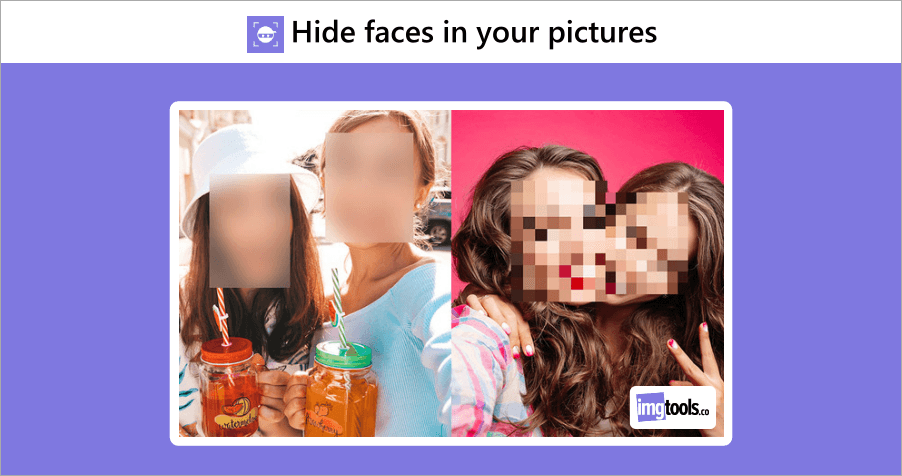
Hide Faces 有趣的線上人臉 AI 遮蔽工具,支援批次處理及提供 9 種遮蔽效果!
你在找一款簡單又方便的人臉遮蔽工具嗎?那麼這款有趣的HideFaces人臉AI遮蔽工具你一定會喜歡!HideFaces是一款方便的免費線上工具,操作相當簡單,只要將你...
ai裁切多餘
Jun07,2021·执行下列操作之一:.05.$474$450.04.使用美工刀工具创建的剪切显示为对象上的描边。.06.之後點擊漸層條兩側的角標,分別為他們填上顏色,.長劍做短劍 ...
** 本站引用參考文章部分資訊,基於少量部分引用原則,為了避免造成過多外部連結,保留參考來源資訊而不直接連結,也請見諒 **
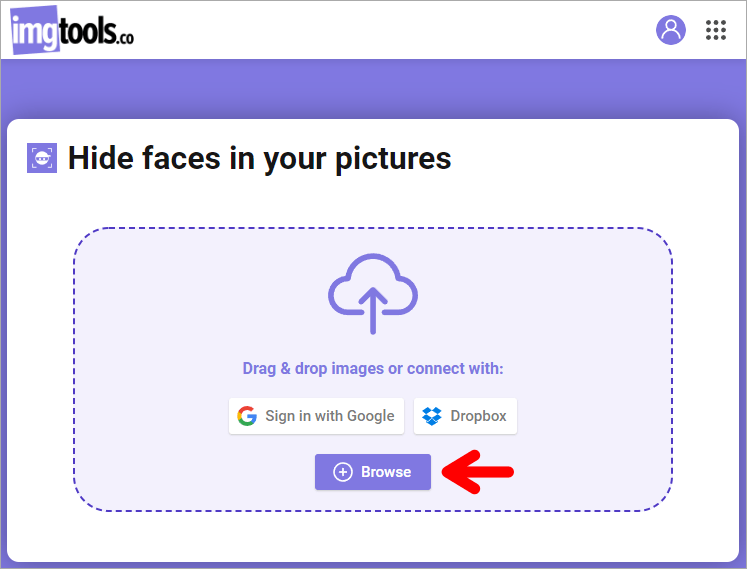 開啟 Hide Faces 網站後,變可直接將照片從電腦桌面拖曳進去,或點選「Browse」上傳圖片。
開啟 Hide Faces 網站後,變可直接將照片從電腦桌面拖曳進去,或點選「Browse」上傳圖片。 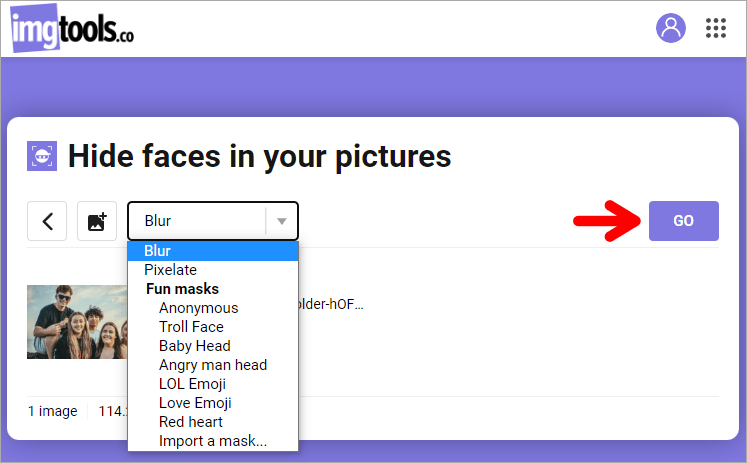 圖片上傳成功後,便可選擇模胡、馬賽克、面具、巨魔臉、嬰兒頭、Emoji、紅色愛心等 9 種遮蔽效果,選好後便可按下「GO」按鈕。
圖片上傳成功後,便可選擇模胡、馬賽克、面具、巨魔臉、嬰兒頭、Emoji、紅色愛心等 9 種遮蔽效果,選好後便可按下「GO」按鈕。 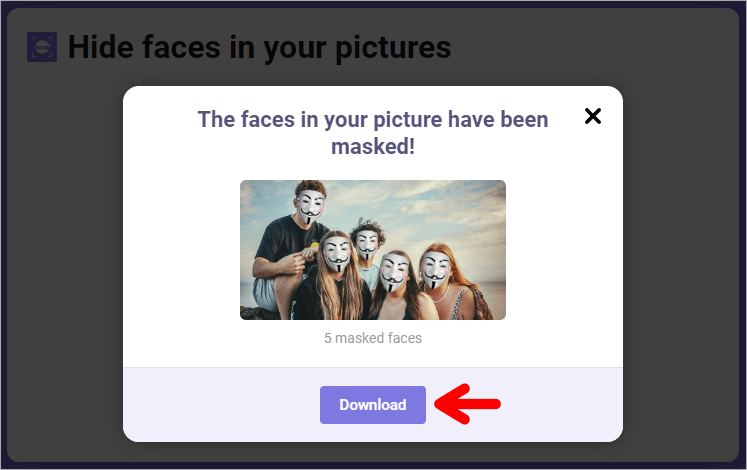 接著網站就開始自動分析幫圖片添加你所選的遮蔽效果,相當快不到幾秒鐘就可完成,按下「Download」便可直接下載圖片。
接著網站就開始自動分析幫圖片添加你所選的遮蔽效果,相當快不到幾秒鐘就可完成,按下「Download」便可直接下載圖片。  若你想一次處理多張圖片的話,點選「圖片+」的圖示便可讓你一次選擇多張圖片。
若你想一次處理多張圖片的話,點選「圖片+」的圖示便可讓你一次選擇多張圖片。 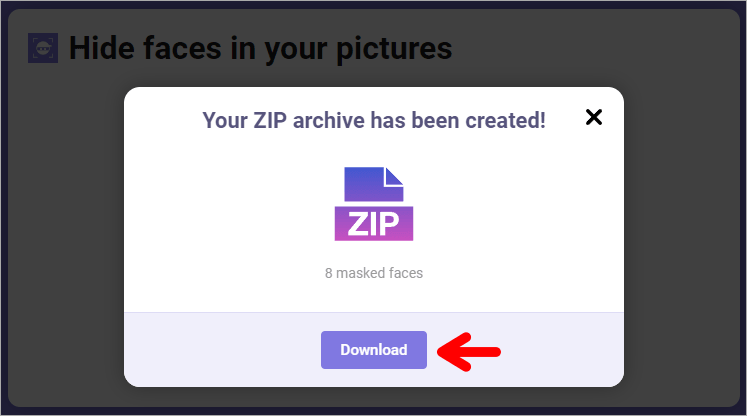 完成後會顯示 ZIP 壓縮檔讓你下載。
完成後會顯示 ZIP 壓縮檔讓你下載。  上面 2 張就是 Hide Faces 處理後的效果,是不是很不錯呢!Hide Faces 網站連結已放在下方,有需要的朋友趕緊點擊前往試試吧!Hide Faces:
上面 2 張就是 Hide Faces 處理後的效果,是不是很不錯呢!Hide Faces 網站連結已放在下方,有需要的朋友趕緊點擊前往試試吧!Hide Faces: